ይህ wikiHow እንዴት ትልቅ የቪዲዮ ፋይል በኢሜል መላክ እንደሚችሉ ያስተምርዎታል። አብዛኛዎቹ የኢሜል አቅራቢዎች ፋይሎችን በኢሜል እስከ 20 ሜባ ድረስ ለመላክ ብቻ ስለሚፈቅዱ በመደበኛ ኢሜል ፋይሎችን ለማከማቸት እና ለመላክ የበይነመረብ (ደመና) ማከማቻ ቦታን መጠቀም ያስፈልግዎታል።
ደረጃ
ዘዴ 1 ከ 3 ፦ Google Drive ን (ጂሜልን) መጠቀም

ደረጃ 1. የ Gmail ድር ጣቢያውን ይጎብኙ።
ወደ Gmail መለያዎ ካልገቡ የኢሜል አድራሻዎን እና የይለፍ ቃልዎን በመተየብ ይግቡ።
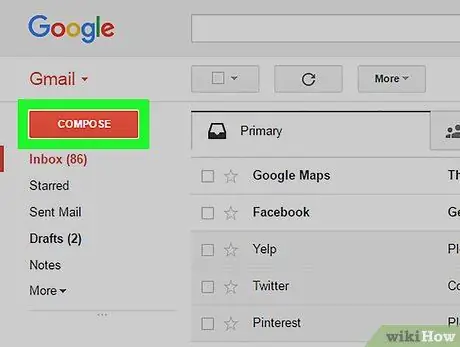
ደረጃ 2. የአጻጻፍ አዝራሩን ጠቅ ያድርጉ።
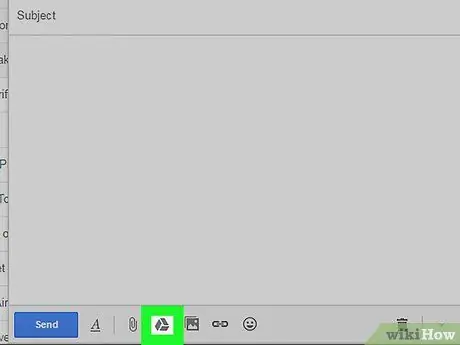
ደረጃ 3. የ Google Drive ቁልፍን ጠቅ ያድርጉ።
ይህ አዝራር በአዲሱ የመልእክት መስኮት ታችኛው ክፍል (“አዲስ መልእክት”) በሚታየው ባለ ሦስት ማዕዘን አዶ ይጠቁማል።
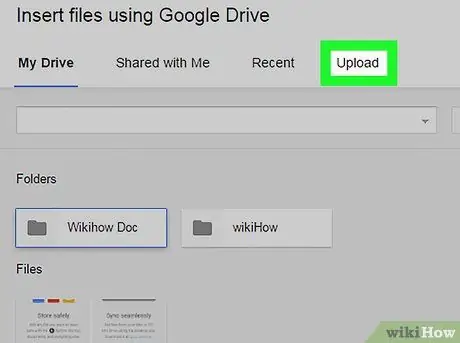
ደረጃ 4. የሰቀላዎች ትርን ጠቅ ያድርጉ።
በ Google Drive መስኮት የላይኛው ቀኝ ጥግ ላይ ነው።
ለመላክ የሚፈልጉት የቪዲዮ ፋይል ቀደም ሲል ወደ Google Drive ከተሰቀለ በሚታየው የ Google Drive መስኮት በኩል በቀጥታ ማስገባት ይችላሉ።
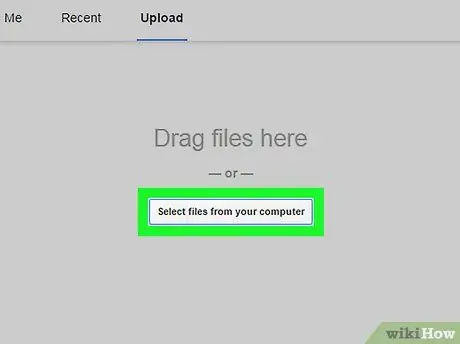
ደረጃ 5. ከኮምፒዩተርዎ አዝራር ይምረጡ ፋይሎችን ይምረጡ።
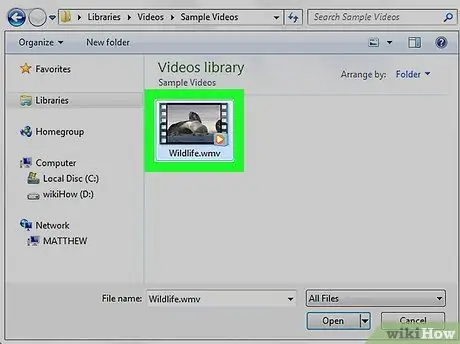
ደረጃ 6. መላክ የሚፈልጉትን ቪዲዮ ይምረጡ።
ቪዲዮው በኮምፒተርዎ ላይ በተከማቸበት ቦታ ላይ በመመስረት ቪዲዮውን ለማግኘት ብዙ የተለያዩ ማውጫዎችን (ለምሳሌ “ሰነዶች” ማውጫ) መፈተሽ ሊኖርብዎት ይችላል።
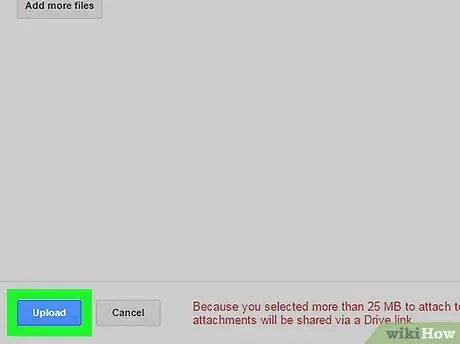
ደረጃ 7. የሰቀላ አዝራሩን ጠቅ ያድርጉ።
በ Google Drive መስኮት ታችኛው ግራ ጥግ ላይ ነው።
ፋይሎችን መስቀል ትንሽ ጊዜ ሊወስድ ይችላል። አንዴ ከተጠናቀቀ ቪዲዮው በ “አዲስ መልእክት” መስኮት ውስጥ እንደ አገናኝ ሆኖ ይታያል።
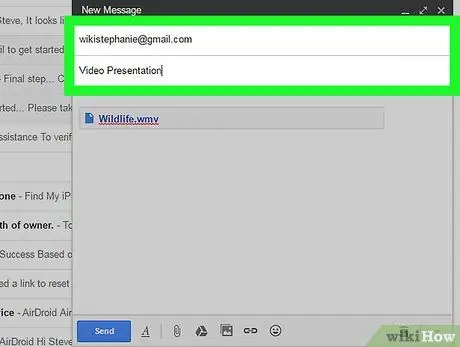
ደረጃ 8. ሊልኩት የሚፈልጉትን የኢሜል ዝርዝሮች ያስገቡ።
እነዚህ ዝርዝሮች የተቀባዩን የኢሜል አድራሻ ፣ የደብዳቤውን ርዕሰ ጉዳይ ወይም ርዕስ እና የደብዳቤውን አካል ያካትታሉ።
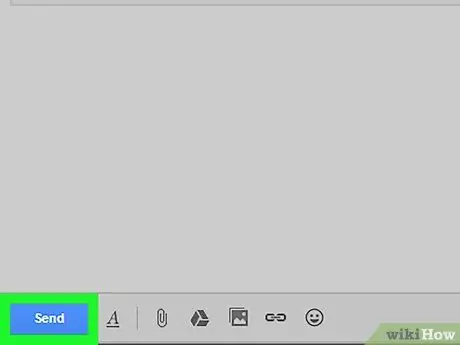
ደረጃ 9. ላክ የሚለውን ቁልፍ ጠቅ ያድርጉ።
በ “አዲስ መልእክት” መስኮት በታችኛው ግራ ጥግ ላይ ሰማያዊ አዝራር ነው። ቪዲዮዎ ተቀባዩ አንዴ አገናኙን ከከፈተ በኋላ ሊያወርደው የሚችል አገናኝ ሆኖ ይላካል።
- የመልእክቱን ተቀባይ የላከውን የኢሜል አባሪ እንዲያይ ፈቃድ ካልሰጠዎት በሚታየው መስኮት ወይም ምናሌ ውስጥ አጋራ እና ላክ የሚለውን ቁልፍ መጫን ያስፈልግዎታል።
- በሚታየው ተቆልቋይ ምናሌ ውስጥ ተቀባዩ በተሰቀለው ፋይል ላይ ማርትዕ ወይም አስተያየት መስጠት ይፈቀድለት እንደሆነ መግለፅ ይችላሉ (በነባሪነት የመልእክቱ ተቀባይ ብቻ ማየት እና ማውረድ እንዲችል “ዕይታ” የሚለው አማራጭ በራስ-ሰር ተዘጋጅቷል። ዓባሪዎች/ፋይሎች)።
ዘዴ 2 ከ 3: OneDrive ን (Outlook) መጠቀም
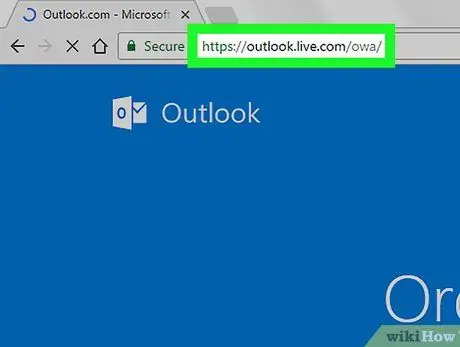
ደረጃ 1. የ Outlook ድር ጣቢያውን ይክፈቱ።
ወደ የእርስዎ Outlook መለያ ካልገቡ ፣ የመለያውን የኢሜል አድራሻ እና የይለፍ ቃል በመጠቀም ይግቡ።
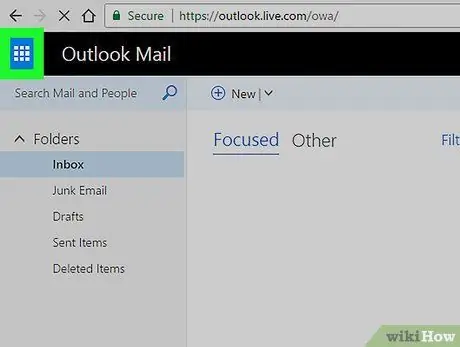
ደረጃ 2. በ 3x3 ዝግጅት ውስጥ የነጥብ አዶውን ጠቅ ያድርጉ።
ከ Outlook መስኮት በላይኛው ግራ ጥግ ላይ ነው።
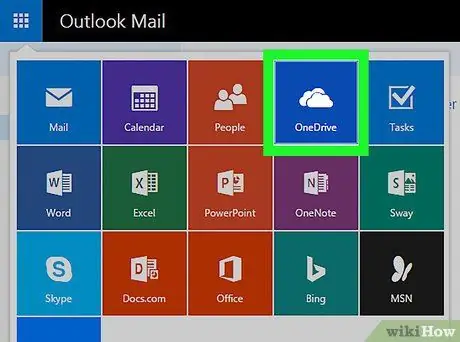
ደረጃ 3. OneDrive ን ይምረጡ።
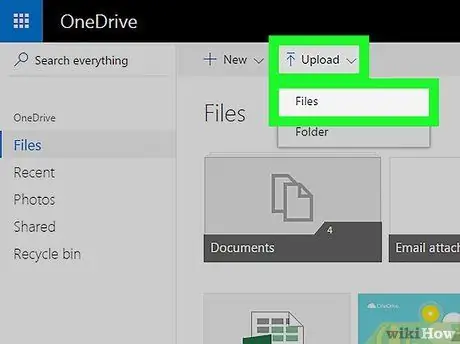
ደረጃ 4. ጠቅ ያድርጉ እና ወደ OneDrive መስኮት ለመላክ የሚፈልጉትን የቪዲዮ ፋይል ይጎትቱ።
እንዲሁም በማያ ገጹ አናት ላይ ያለውን የሰቀላ ቁልፍን መጫን ይችላሉ ፣ ከዚያ የፋይሎች ቁልፍን ይጫኑ እና የተሰቀለውን ቪዲዮ ይምረጡ።
- የቪዲዮው ሰቀላ ወዲያውኑ ይጀምራል። የመጫን ሂደቱ ለማጠናቀቅ ትንሽ ጊዜ ሊወስድ ይችላል።
- የፋይል ሰቀላው እስኪጠናቀቅ ድረስ የ OneDrive ገጹ ክፍት ሆኖ እንዲቆይ ማድረግ አለብዎት።
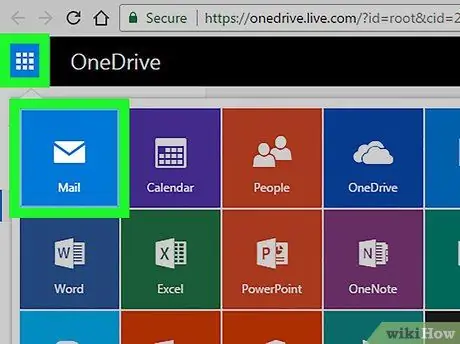
ደረጃ 5. ቪዲዮው መጫኑን ከጨረሰ በኋላ የ OneDrive ትርን ይዝጉ።
አሁን ፣ ቪዲዮውን በኢሜል ለመላክ ዝግጁ ነዎት።
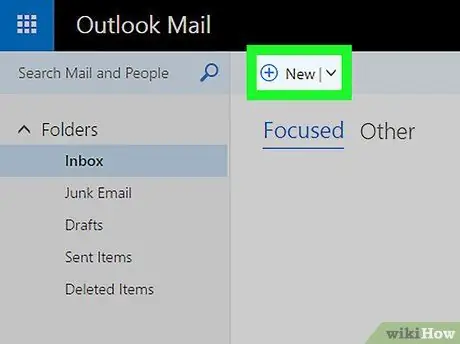
ደረጃ 6. ጠቅ ያድርጉ +አዲስ ቁልፍ።
በገጹ አናት ላይ ፣ ልክ ከ “ገቢ መልእክት ሳጥን” አርዕስት በላይ ነው።
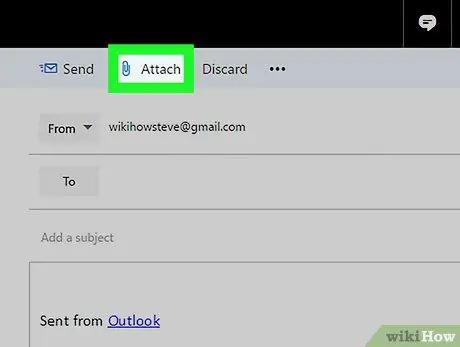
ደረጃ 7. የአባሪ አዝራሩን ጠቅ ያድርጉ።
ከአዲሱ የመልዕክት መስክ በላይ ፣ ከማያ ገጹ በግራ በኩል ከወረቀት ክሊፕ አዶ ቀጥሎ ነው።

ደረጃ 8. OneDrive ን ይምረጡ።
በገጹ አናት ላይ ነው።
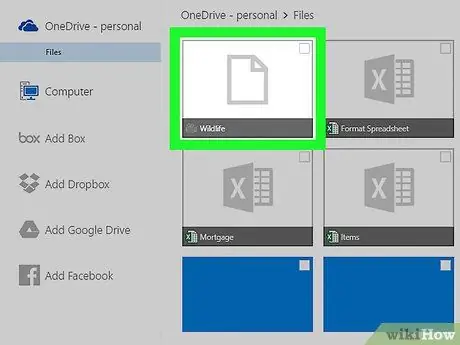
ደረጃ 9. መላክ የሚፈልጉትን የቪዲዮ ፋይል ይምረጡ።
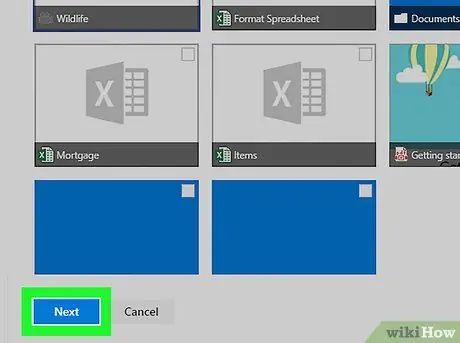
ደረጃ 10. ቀጣዩን አዝራር ጠቅ ያድርጉ።
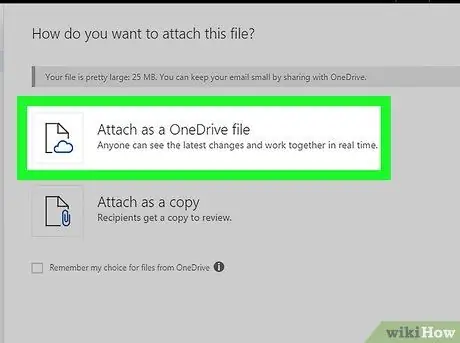
ደረጃ 11. እንደ OneDrive ፋይል ያያይዙ የሚለውን ይምረጡ።
ለመላክ የሚፈልጉት የቪዲዮ ፋይል መጠን ከ 20 ጊባ በታች ካልሆነ በስተቀር ይህ አማራጭ እንደ ብቸኛ አማራጭ ብቻ ነው የሚቀርበው።
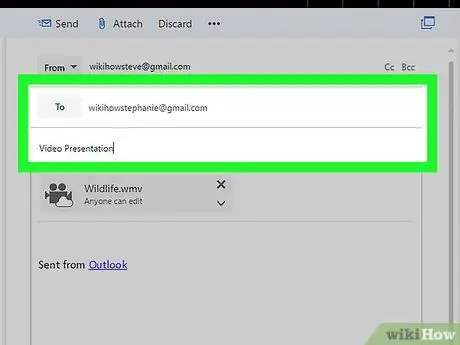
ደረጃ 12. የኢሜል ዝርዝሮችን ያስገቡ።
እነዚህ ዝርዝሮች የተቀባዩን የኢሜል አድራሻ ፣ የመልዕክቱ ርዕሰ ጉዳይ/ርዕስ እና የኢሜል አካልን ያካትታሉ።
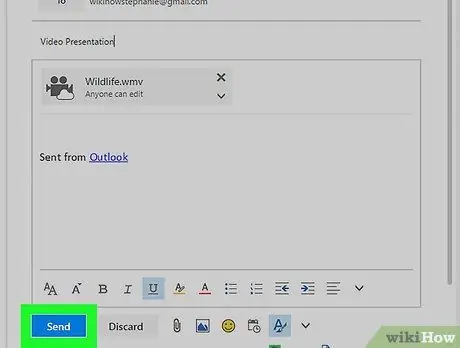
ደረጃ 13. ላክ የሚለውን ቁልፍ ጠቅ ያድርጉ።
የቪዲዮ ፋይልዎ በአገናኝ መልክ ይጋራል። አንዴ ተቀባዩ አገናኙ ላይ ጠቅ በማድረግ ፋይሉን ከከፈተ በኋላ ቪዲዮውን የማውረድ አማራጭ ያገኛል።
ከጂሜል በተለየ ፣ በ OneDrive በኩል የተላኩ ፋይሎች ከመልዕክቱ ተቀባይ ጋር እንደተጋሩ ፋይሎች በራስ -ሰር ይቆጠራሉ።
ዘዴ 3 ከ 3 - ለ iCloud Drive (iCloud Mail) የመልእክት መጣልን መጠቀም
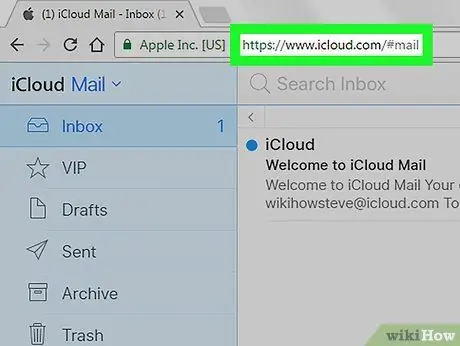
ደረጃ 1. የ iCloud ደብዳቤ ድርጣቢያ ደብዳቤን ይክፈቱ።
እስካሁን ወደ መለያዎ ካልገቡ በመጀመሪያ የ Apple ID እና የመለያ ይለፍ ቃልዎን በመጠቀም በመለያ መግባት ያስፈልግዎታል።
ICloud Mail በራስ-ሰር ካልከፈተ ፣ ገጹ በሚታይበት ጊዜ በ iCloud ገጽ በላይኛው ግራ ጥግ ላይ ያለውን የመልዕክት አማራጭን ጠቅ ያድርጉ።
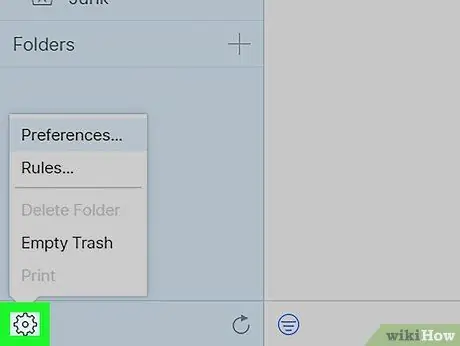
ደረጃ 2. በገጹ ታችኛው ግራ ጥግ ላይ ያለውን የማርሽ አዶ ጠቅ ያድርጉ።
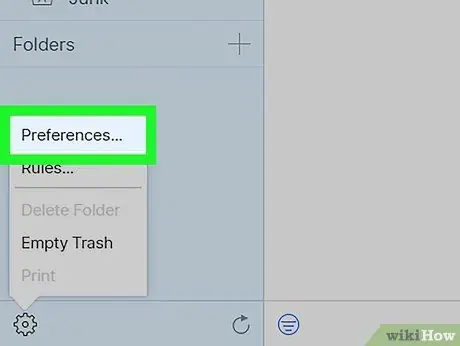
ደረጃ 3. ምርጫዎችን ይምረጡ።
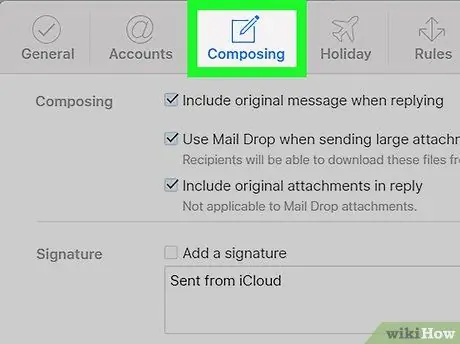
ደረጃ 4. ወደ ቅንብር ትር ይሂዱ።
በ “ምርጫዎች” መስኮት አናት ላይ ትር ነው።
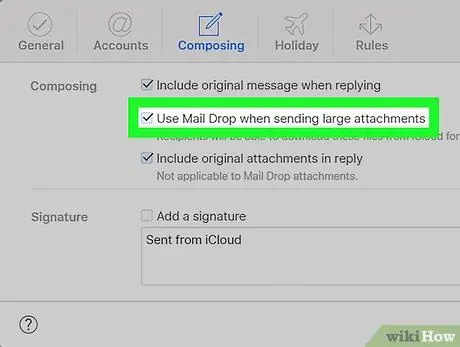
ደረጃ 5. ትላልቅ አባሪዎችን በሚልክበት ጊዜ የመልእክት መጣልን ይጠቀሙ የሚለውን ይምረጡ።
የመልዕክት መጣል በአባሪነት የፋይል መጠን (ከፍተኛ) 5 ጊባ ፣ በአገናኞች መልክ ወደ ኢሜይሎች አባሪዎችን እንዲያካትቱ ያስችልዎታል።
አማራጩ አስቀድሞ ምልክት ከተደረገ ፣ አማራጩን ምልክት አያድርጉ።
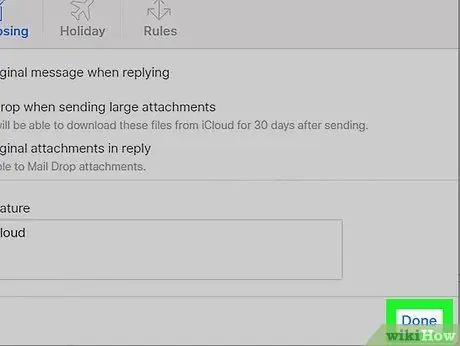
ደረጃ 6. ተከናውኗል የሚለውን ቁልፍ ጠቅ ያድርጉ።
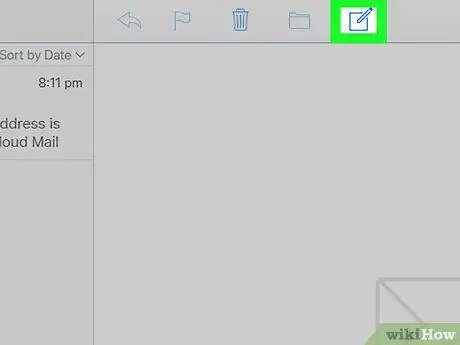
ደረጃ 7. አዲሱን የመልዕክት ቁልፍን ጠቅ ያድርጉ።
አዝራሩ በብዕር እና በማስታወሻ ደብተር አዶ ምልክት ተደርጎበት በገጹ አናት ላይ ይታያል።
- እንዲሁም alt="Image" + Shift key ን በመያዝ የ N ቁልፍን በመጫን አዲስ የመልዕክት ገጽ መክፈት ይችላሉ።
- ማክ የሚጠቀሙ ከሆነ ከ Alt ቁልፍ ይልቅ የአማራጭ ቁልፍን ይያዙ።
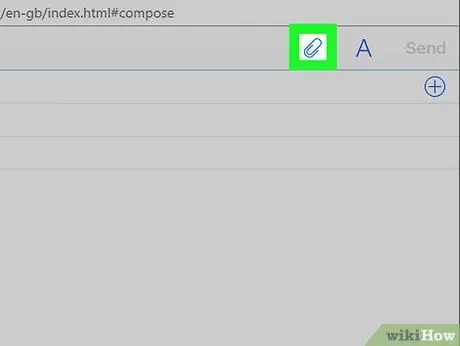
ደረጃ 8. የወረቀት ክሊፕ አዶውን ጠቅ ያድርጉ።
በአዲሱ የመልዕክት መስኮት አናት ላይ ነው።
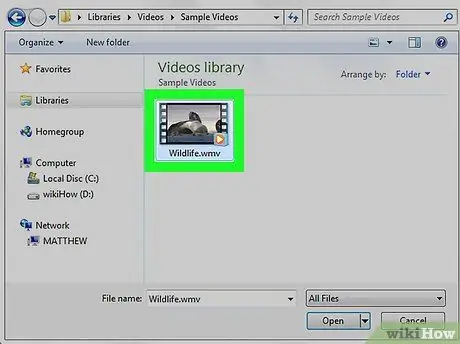
ደረጃ 9. መላክ የሚፈልጉትን ቪዲዮ ይምረጡ።
ቪዲዮው በተከማቸበት ቦታ ላይ በመመስረት የተለያዩ ማውጫዎችን መፈተሽ ሊያስፈልግዎት ይችላል።
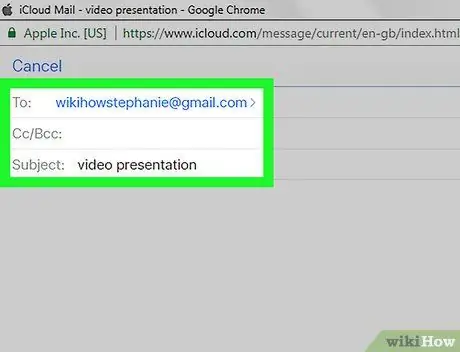
ደረጃ 10. የኢሜል ዝርዝሮችን ያስገቡ።
እነዚህ ዝርዝሮች የተቀባዩን የኢሜል አድራሻ ፣ የመልዕክት ርዕሰ ጉዳይ/ርዕስ እና የመልእክት አካልን ያካትታሉ።
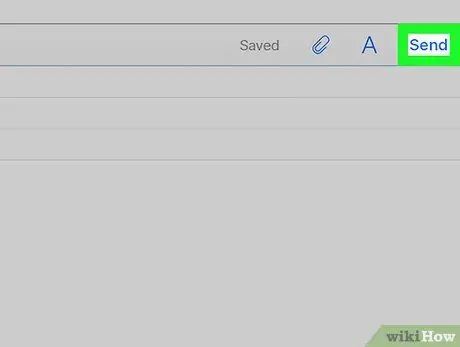
ደረጃ 11. ላክ የሚለውን ቁልፍ ጠቅ ያድርጉ።
ኢሜሉ የሚፈለገውን መስፈርት ካሟላ በኋላ ቪዲዮዎ በአገናኝ መልክ ወደ ተቀባዩ የገቢ መልእክት ሳጥን ይላካል።
የተላከውን ቪዲዮ ለማየት ተቀባዩ መጀመሪያ ከኢሜል ማውረድ አለበት።
ጠቃሚ ምክሮች
- በአብዛኛዎቹ የደመና ማከማቻ አቅራቢዎች ፣ ብዙ የደመና ማከማቻ ቦታን (አብዛኛውን ጊዜ በወር ክፍያ) መግዛት ይችላሉ።
- Google Drive ፣ OneDrive እና Dropbox የመተግበሪያው የሞባይል ስሪቶች አሏቸው። ትልቅ ቪዲዮዎችን በ iOS ወይም በ Android መሣሪያዎ ላይ ካከማቹ በመሣሪያዎ በኩል (በቂ የማከማቻ ቦታ ካለዎት) ወደ የደመና ማከማቻ አገልግሎት ሊሰቅሏቸው ይችላሉ። ከዚያ በኋላ ፣ ከኢሜል አስተዳዳሪ መተግበሪያ ወይም ከኮምፒዩተርዎ በኢሜል መላክ ይችላሉ።
- በፋይሉ ምርጫ ሂደት ውስጥ እንዲያገኙት ቀላል ለማድረግ ከመላኩ በፊት በዴስክቶፕዎ ላይ ለመላክ የሚፈልጉትን የቪዲዮ ፋይል ያስቀምጡ።







